5 способов исправить код ошибки iTunes 3194 (быстро и просто)
Вас встречает код ошибки 3194 всякий раз, когда вы пытаетесь восстановить резервную копию вашего устройства iOS в iTunes?
Одной из лучших функций iTunes является возможность создавать резервные копии вашего устройства iOS и восстанавливать их, когда вам это понадобится. Хотя это отличная функция, бывают случаи, когда резервные копии с вашего устройства не удается восстановить по нескольким причинам.
Код ошибки iTunes 3194 обычно возникает, когда вы пытаетесь восстановить резервную копию с устройства iOS с более старой или более новой версией по сравнению с имеющейся у вас резервной копией. В других случаях код ошибки 3194 может быть вызван плохим подключением к Интернету, взломанным устройством iOS и неправильными конфигурациями сети.
В любом случае, мы здесь, чтобы помочь. В этом руководстве мы покажем вам несколько советов по устранению неполадок, которые вы можете легко выполнить, чтобы попытаться устранить проблему, связанную с кодом ошибки iTunes 3194.
Давайте начнем.
1. Перезагрузите компьютер и устройство iOS.
Первое, что вам следует сделать, если у вас возникли проблемы с восстановлением резервных копий в iTunes, — это перезагрузить компьютер и устройство iOS. Возможно, в процессе восстановления на одном из ваших устройств возникла временная ошибка, что и привело к возникновению ошибки.
Чтобы это исправить, вы можете попробовать перезагрузить компьютер и устройство iOS, чтобы его операционная система перезагрузила все свои ресурсы. Приведенные ниже шаги покажут вам, как перезагрузить устройства.
Как перезагрузить компьютер с Windows.
При перезагрузке компьютера с Windows следуйте пошаговому руководству ниже.
- На компьютере нажмите клавишу Windows на клавиатуре, чтобы открыть меню «Пуск».
- Затем нажмите кнопку питания, чтобы открыть меню параметров электропитания.
- Наконец, нажмите «Перезагрузить», чтобы начать перезагрузку операционной системы.


Теперь подождите, пока ваш компьютер полностью перезагрузится, и снова откройте iTunes.
Как перезагрузить компьютер MacOS.
Пользователи macOS могут выполнить следующие действия, чтобы перезагрузить компьютер.
- На компьютере нажмите кнопку Apple, расположенную в верхнем левом углу экрана.
- Теперь нажмите кнопку «Перезагрузить».
- Наконец, когда появится запрос на подтверждение, нажмите «Перезагрузить».
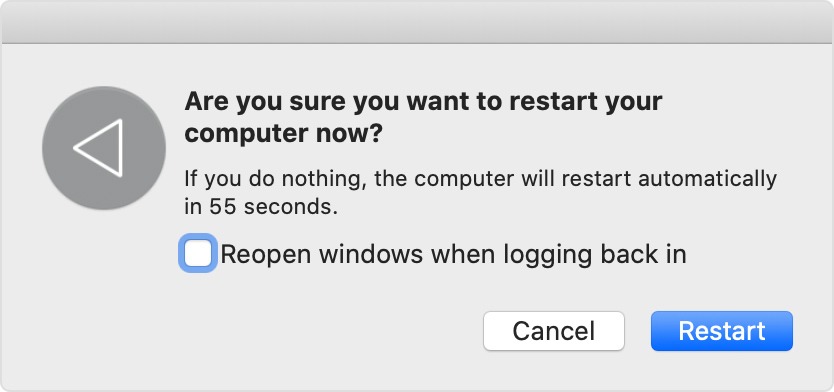
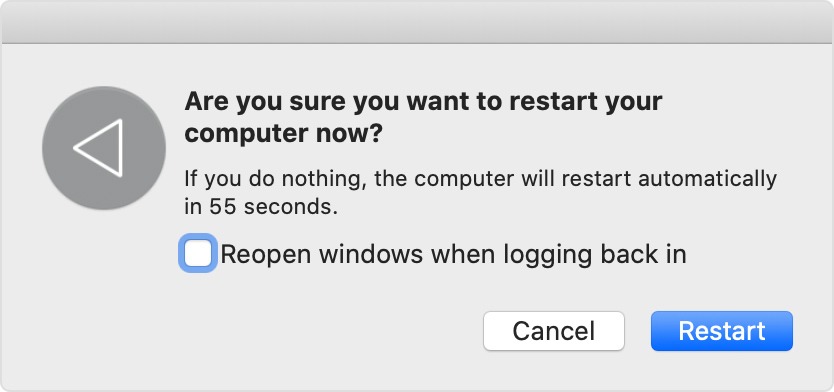
После этого дождитесь полной перезагрузки компьютера и вернитесь в iTunes.
Как перезагрузить устройство iOS.
Теперь вы можете перезагрузить ваше устройство iOS, выполнив следующие шаги.
- Найдите кнопку питания на своем устройстве iOS, нажмите и удерживайте ее, пока не появится опция «Слайд для выключения».
- Теперь нажмите кнопку питания на экране и сдвиньте ее вправо, пока экран не выключится.
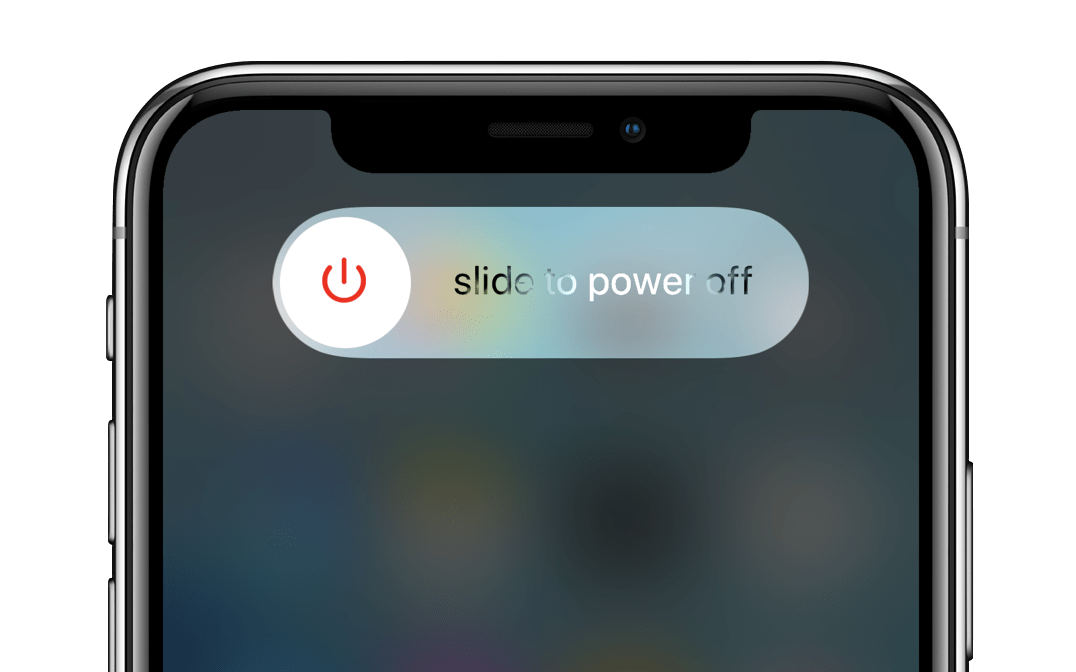
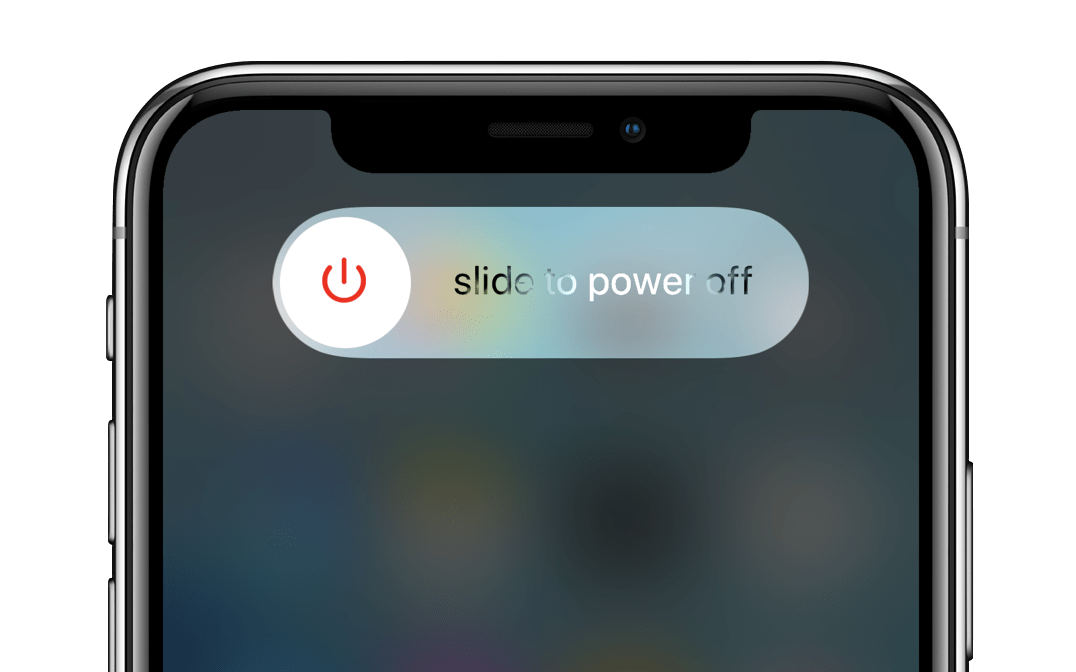
- Наконец, после выключения устройства iOS еще раз нажмите кнопку питания, чтобы включить его.
Теперь, после перезагрузки устройства iOS и компьютера, снова подключите его к компьютеру и попробуйте восстановить резервную копию iTunes, чтобы проверить, будет ли по-прежнему появляться код ошибки 3194 на вашем компьютере.
С другой стороны, если перезагрузка устройства не помогла решить проблему, вы можете попробовать использовать следующий метод, описанный ниже, чтобы решить проблему с iTunes.
2. Разрешите iTunes на вашем брандмауэре.
Другая возможность заключается в том, что ваш iTunes не имеет необходимых разрешений на брандмауэре, что может помешать программе подключиться к своим серверам для получения вашей резервной копии.
В этом случае вы можете проверить настройки брандмауэра, чтобы убедиться, что у iTunes есть необходимые разрешения для доступа в Интернет на вашем компьютере.
Ознакомьтесь с инструкциями ниже, которые помогут вам это сделать:
- На клавиатуре нажмите клавиши Windows + S и найдите Брандмауэр Защитника Windows.
- Затем нажмите «Открыть», чтобы запустить настройки брандмауэра.
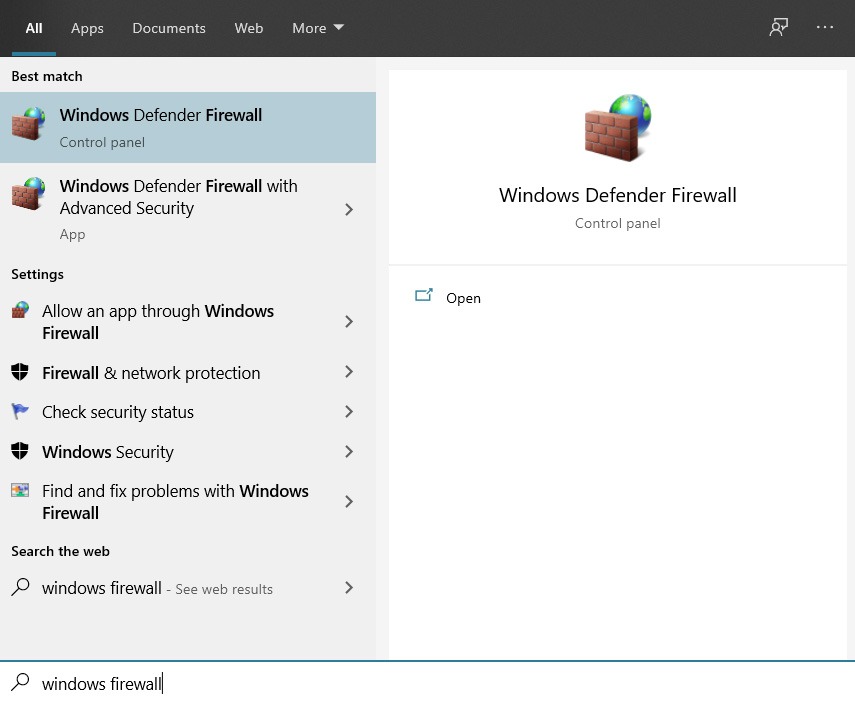
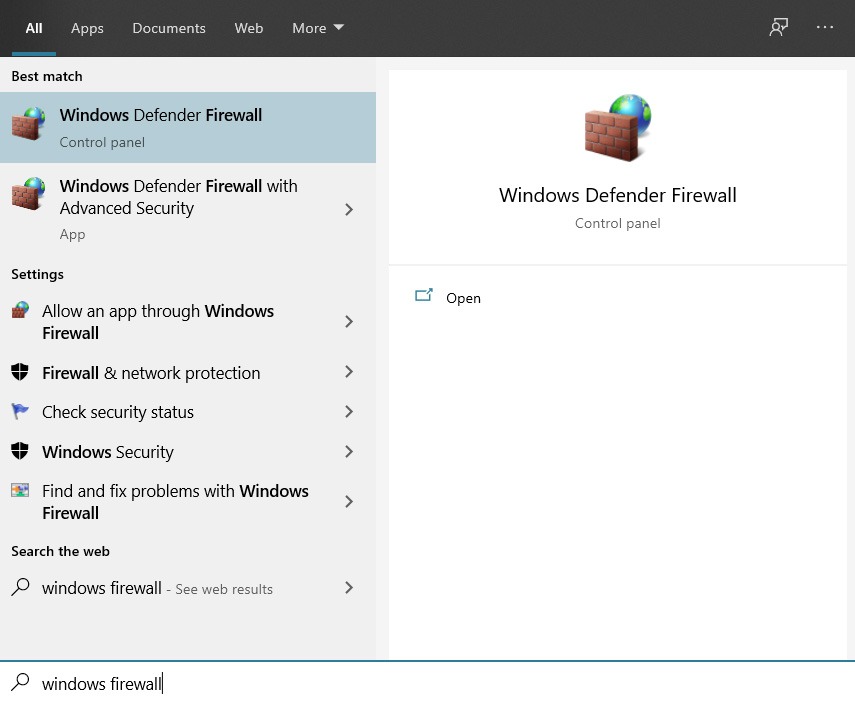
- В настройках брандмауэра нажмите «Разрешить использование приложения или функции через брандмауэр Защитника Windows».
- Наконец, найдите iTunes в списке программ и убедитесь, что вы отметили его галочкой. Теперь нажмите «ОК», чтобы сохранить изменения и перезагрузить компьютер.
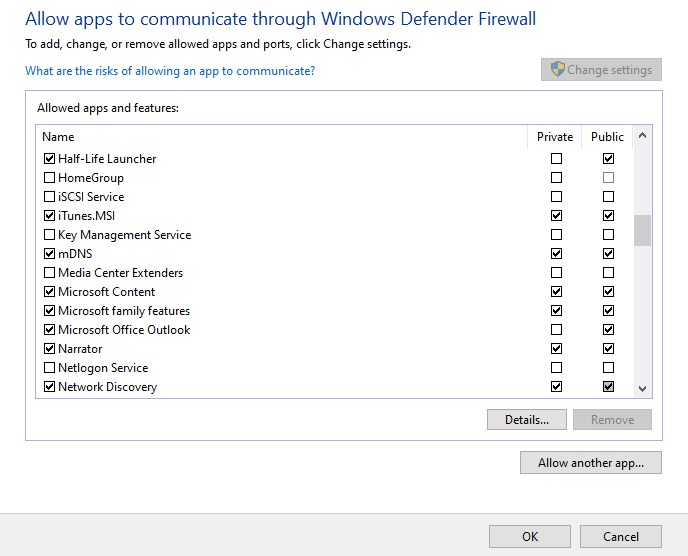
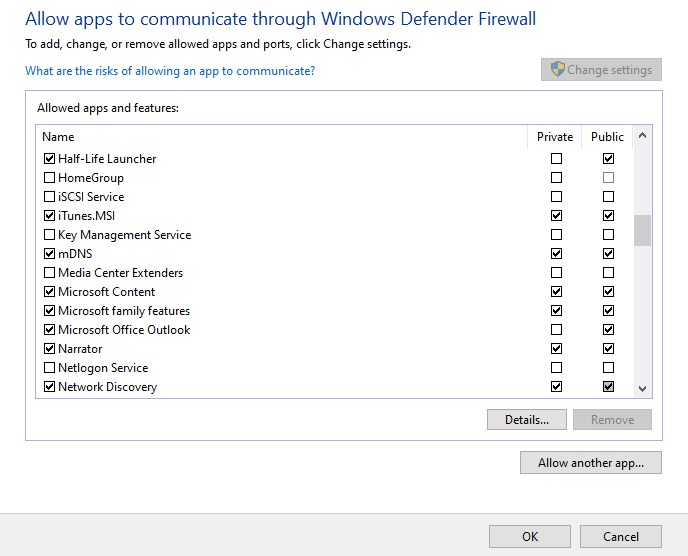
После перезагрузки компьютера вернитесь в iTunes и попробуйте еще раз восстановить резервную копию вашего устройства iOS.
3. Обновите iTunes.
Если вы используете устаревшую версию iTunes, возможно, ваше программное обеспечение iTunes больше не совместимо с текущей версией iOS вашего устройства, что вызывает появление кода ошибки при попытке восстановить резервную копию.
Чтобы это исправить, вы можете попробовать обновить программу iTunes.
- На своем компьютере перейдите на рабочий стол и запустите приложение iTunes.
- После этого нажмите вкладку «Справка» в строке меню, расположенной в верхней части экрана.
- Наконец, нажмите «Проверить наличие обновлений», и он автоматически выполнит поиск всех обновлений, доступных в текущей версии iTunes, установленной на вашем компьютере.
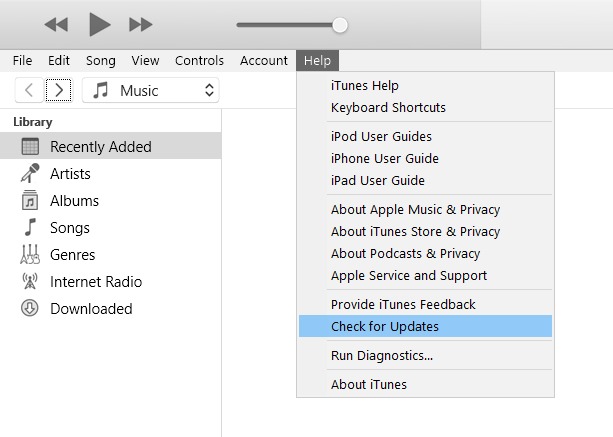
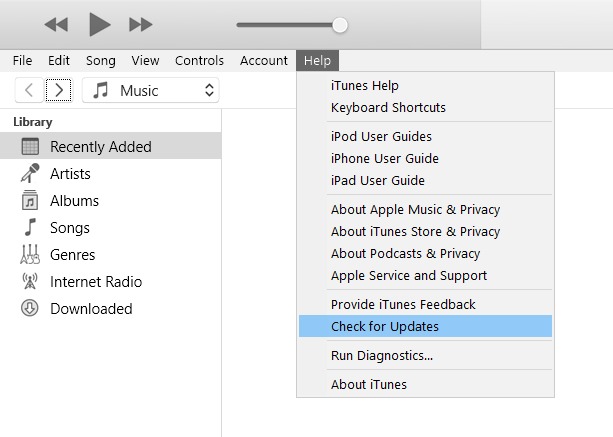
После загрузки обновления следуйте инструкциям на экране о том, как установить обновление на свой компьютер. Затем перезагрузите компьютер и попытайтесь восстановить устройство iOS еще раз, чтобы проверить, будет ли по-прежнему появляться код ошибки 3194 на вашем компьютере.
4. Отключите стороннее антивирусное программное обеспечение.
Теперь, если вы используете какое-либо стороннее антивирусное программное обеспечение на своем компьютере, лучше всего отключить его при использовании iTunes.
Это связано с тем, что стороннее антивирусное программное обеспечение может иметь чрезмерную защиту, особенно когда оно обнаруживает огромный всплеск количества программ, которые чрезмерно используют пропускную способность вашего Интернета и другие системные ресурсы.
В случае с iTunes, когда вы восстанавливаете резервную копию из iTunes, он использует большую пропускную способность Интернета для сбора резервной копии, которую вы ранее выполнили. Такое чрезмерное использование может быть ошибочно отмечено вашим антивирусным программным обеспечением как подозрительная активность.
Следовательно, как уже упоминалось, мы предлагаем вам, по крайней мере, временно отключить антивирус перед использованием iTunes. С другой стороны, вы также можете навсегда удалить антивирусное программное обеспечение и просто использовать встроенный Защитник Windows который эффективно защищает вашу систему от любого вредоносного ПО или вируса.
5. Сбросьте файл хоста.
Хост-файл на вашем компьютере помогает Windows для сопоставления и идентификации имен хостов и IP-адресов с разных веб-сайтов. Возможно, в хост-файле на вашем компьютере возникла ошибка, из-за которой iTunes не может работать должным образом.
Чтобы это исправить, вы можете попробовать сбросить файл хоста, следуя пошаговому руководству ниже.
- На компьютере откройте Блокнот.
- Далее скопируйте следующий текст:
# Copyright (c) 1993-2006 Microsoft Corp. # # Это пример файла HOSTS, используемого Microsoft TCP/IP для Windows. # # Этот файл содержит сопоставления IP-адресов с именами хостов. Каждая запись # должна храниться в отдельной строке. IP-адрес должен # быть помещен в первый столбец, за которым следует соответствующее имя хоста. # IP-адрес и имя хоста должны быть разделены хотя бы одним # пробелом. # # Кроме того, комментарии (например, эти) могут быть вставлены в отдельные # строки или после имени машины, обозначенного символом «#». # # Например: # # 102.54.94.97 rhino.acme.com # исходный сервер # 38.25.63.10 x.acme.com # x клиентский хост # разрешение имен локальных хостов обрабатывается внутри самого DNS. # 127.0.0.1 локальный хост # ::1 локальный хост
- После этого сохраните файл на рабочем столе и назовите его Hosts.
- Теперь нажмите клавишу Windows + R, чтобы открыть окно «Выполнить команду».
- В поле «Выполнить» введите %WinDir%\System32\Drivers\Etc и нажмите Enter, чтобы открыть папку.
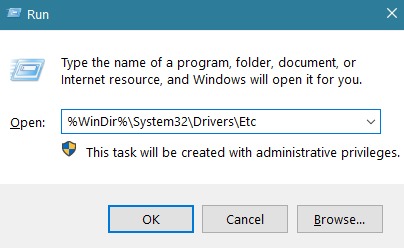
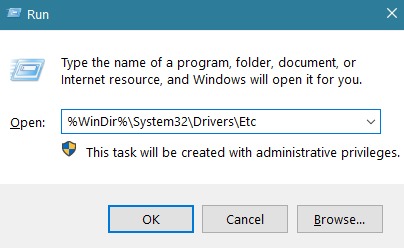
- Наконец, замените файл Host в папке тем, который вы сохранили на рабочем столе.
После этого перезагрузите компьютер и попробуйте еще раз восстановить резервную копию вашего устройства iOS, чтобы проверить, будет ли по-прежнему появляться код ошибки 3194 на вашем компьютере.
На этом мы завершаем наше руководство по исправлению кода ошибки iTunes 3194 на вашем компьютере. Если вам известны какие-либо другие методы, которые потенциально могут помочь решить эту конкретную проблему с iTunes, поделитесь ими ниже. Мы сообщим вам решение, когда этот пост будет обновлен. 😀
Если это руководство помогло вам, поделитесь им. 🙂



![[Text Recovery Converter] Как исправить поврежденные файлы и преобразовать текст?](https://ofod.ru/wp-content/uploads/2023/01/text-recovery-converter.png)

